在win7系统如何找回兼容模式|win7找回兼容模式的三个步骤
发布时间:2017-11-20 14:41:19 浏览数: 小编:kunyi
大家平时在操作win7系统的时候,如果游戏或者某些软件没办法正常运行,这种情况下我们可以使用兼容模式来让它们正常运行。但是事情往往就是这样,当我们想使用兼容模式的时候却发现找不到了,是不是很郁闷?平时总是不时出现在我们眼前的。别急躁,小编来帮大家把兼容模式找出来,一起往下看。
相关阅读:如何解决win7电脑重装系统之后找不到宽带连接
步骤:
1、按下WIn+R组合键呼出运行,在框内输入“gpedit.msc”按下回车键打开组策略编辑器;
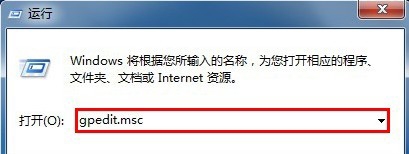
2、在组策略编辑器左侧依次展开“计算机配置”→“管理模板”→“Windows组建”→“应用程序兼容性”;
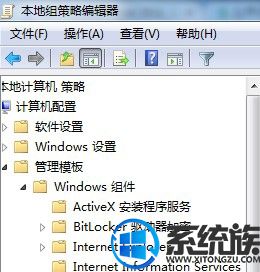
3、在窗口右侧找到“删除程序兼容性属性页”,选择“未启用”或“禁用”,点击应用并确定即可解决问题。
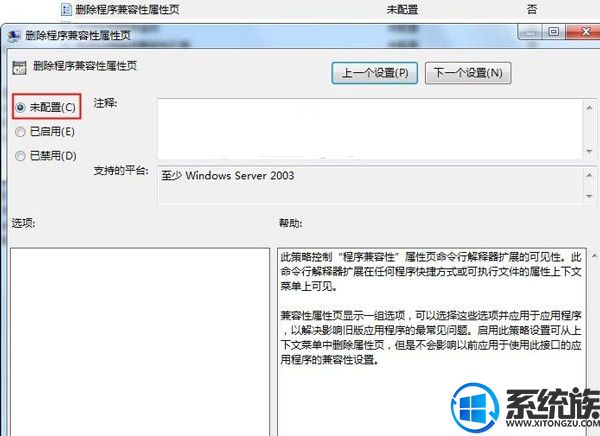
按照上面的步骤就可以找回兼容模式了,有需要的朋友们都可以动手试试看哦。
下一篇: win7电脑屏幕黑掉的解决办法


















